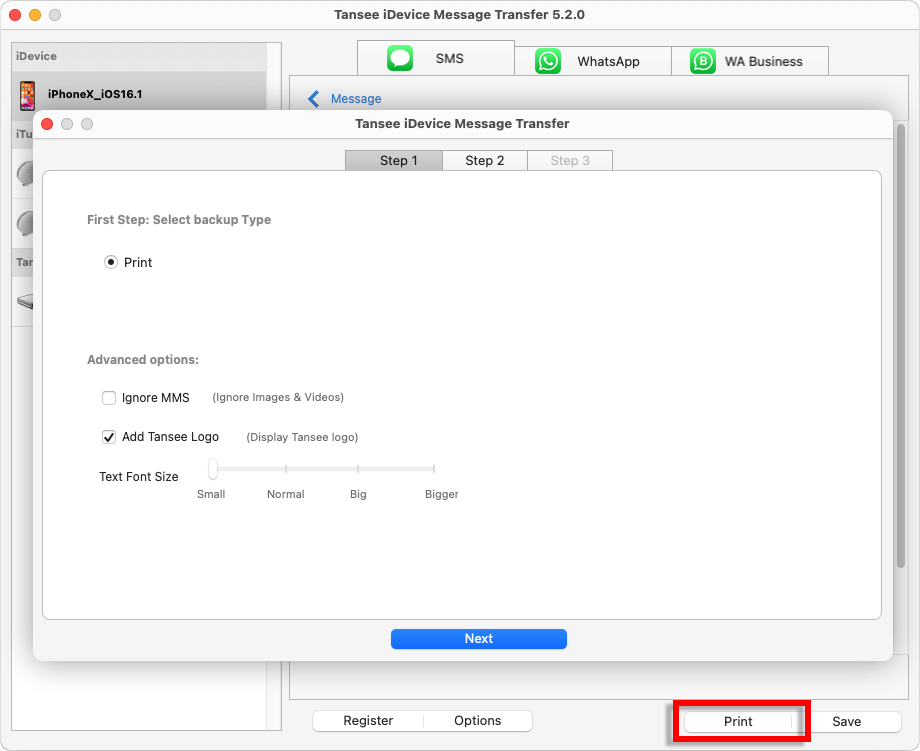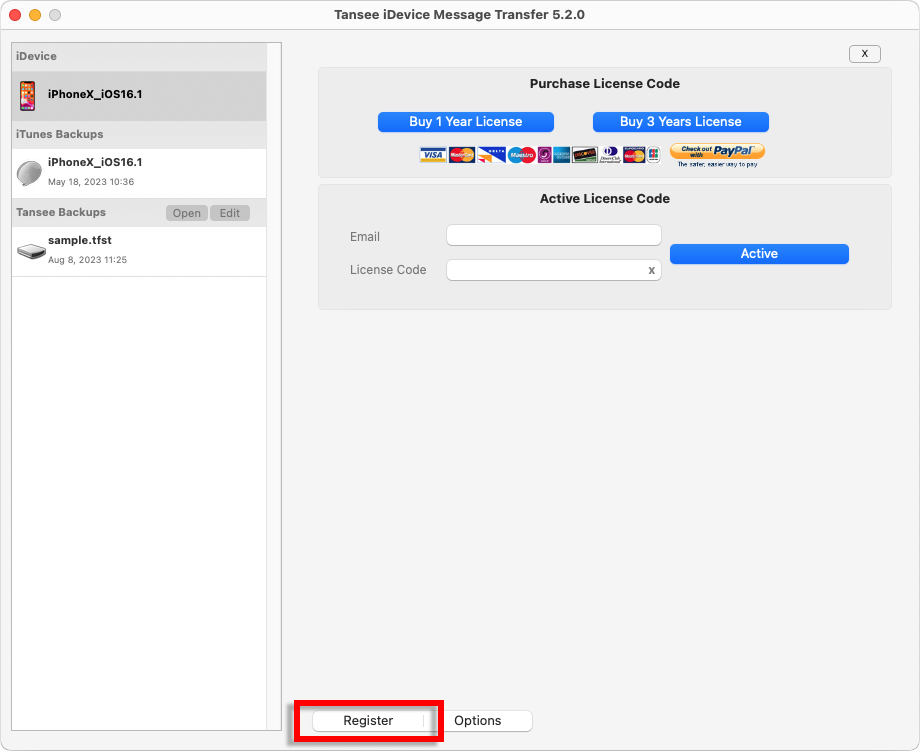iPhoneからMacにメッセージを転送する方法?
iPhone、iPad、または iPod を USB ケーブルで Mac に接続します。
Tansee iPhone メッセージ転送が認識されない場合の対処方法私の iPhone は?
多数のアプリや写真がある場合、Tansee はデータの読み取りに時間がかかります。
Tansee iPhone Message Transfer がデータを読み取り続ける場合はどうすればよいですか?
求められたら、パスコードを使用して iOS または iPadOS デバイスのロックを解除します。iOS または iPadOS デバイスにこのコンピュータを信頼するかどうかを尋ねるプロンプトが表示された場合は、「信頼」をタップして続行します。
多数のアプリや写真がある場合、Tansee はデータの読み取りに時間がかかります。
Tansee iPhone Message Transfer がデータを読み取り続ける場合はどうすればよいですか?
求められたら、パスコードを使用して iOS または iPadOS デバイスのロックを解除します。iOS または iPadOS デバイスにこのコンピュータを信頼するかどうかを尋ねるプロンプトが表示された場合は、「信頼」をタップして続行します。
何か問題が発生しましたか?
Tansee にすべてのメッセージが表示されたら、画面の下部にある「保存」というラベルの付いたボタンをクリックします。
iPhone、iPad、または iPod のすべてのメッセージを TFST、TEXT、PDF 形式で Mac に保存することを選択できます。
Tansee の連絡先リストから目的の連絡先を選択し、日付別にメッセージを選択して、[保存] をクリックします。
Tansee の連絡先リストから目的の連絡先を選択し、日付別にメッセージを選択して、[保存] をクリックします。